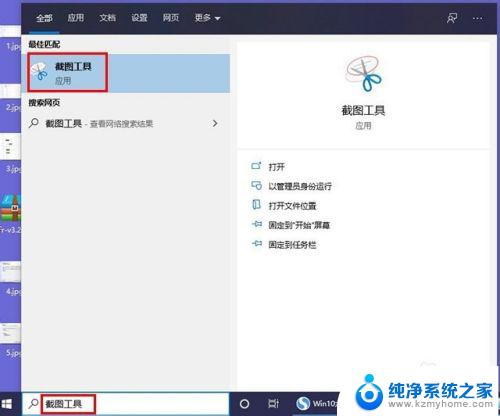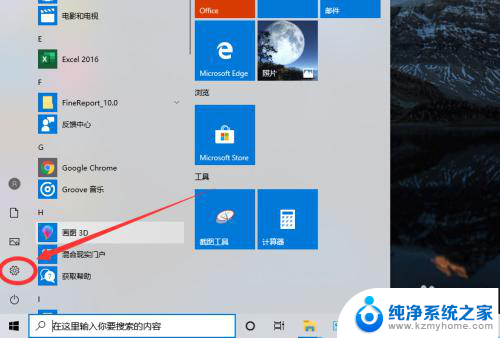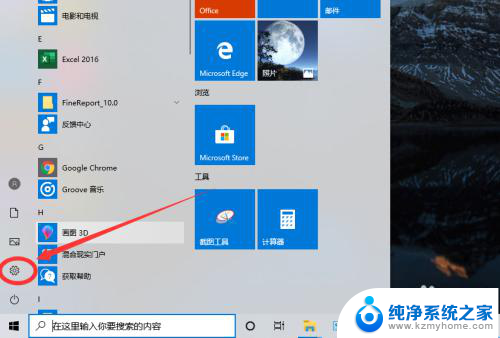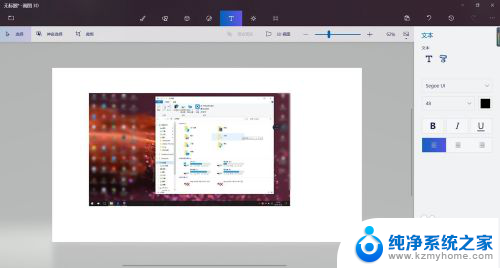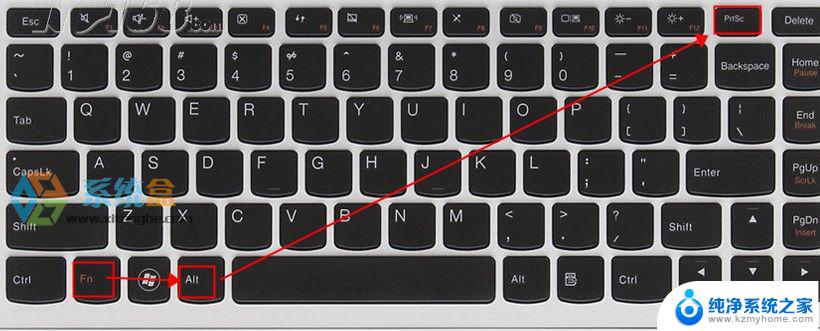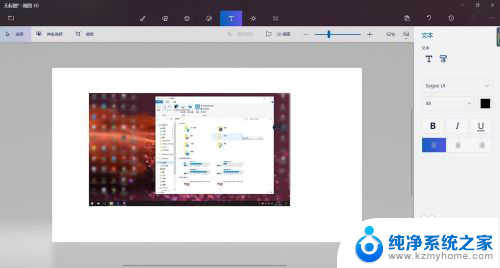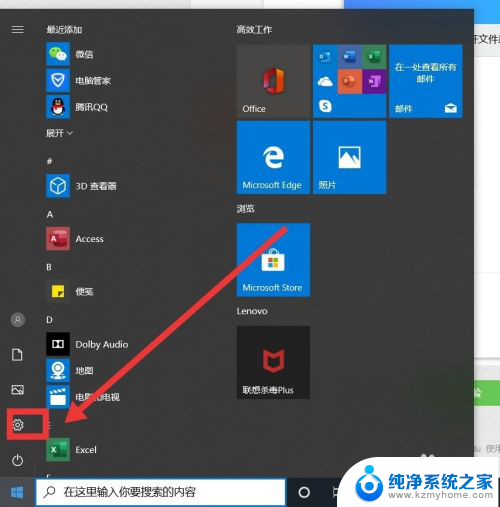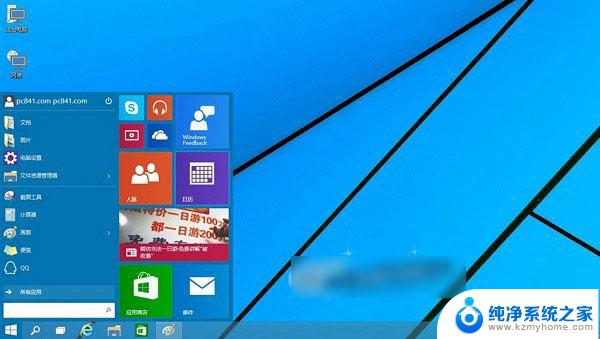windows 快速截图 Win10自带快速截图方法
更新时间:2023-10-20 10:46:16作者:yang
windows 快速截图,在Windows 10操作系统中,我们可以利用自带的快速截图功能轻松地进行截图操作,这一方便实用的功能使得我们无需安装第三方截图工具,就能够快速捕捉屏幕上的重要信息。通过简单的按键组合,我们可以将整个屏幕、某个窗口或者自定义区域的内容一览无余地截取下来。而且这个自带的快速截图工具还提供了一系列编辑选项,例如在截图中进行标记、绘图或者添加文字等,使得截图更加生动有趣。无论是想要分享有趣的事物,还是需要保存重要的信息,Win10自带的快速截图方法都能够满足我们的需求。
步骤如下:
1.如果你需要截取屏幕上的内容,不需要编辑。那么你可以使用win10自带的截图,快速截取图片。
按下快捷键win+shift+S。

2.选择需要截取的部分,截取图片。

3.ctrl+V,复制到文件中。
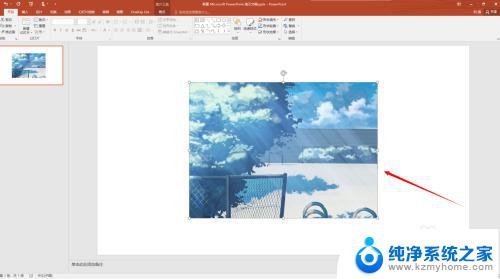
以上是关于 Windows 快速截图的全部内容,如果您遇到此类问题,请尝试按照本文介绍的方法解决,希望这篇文章能对您有所帮助。